식당이나 카페 등 출입하는 곳 마다 명부를 작성하거나 QR코드를 이용해 체크인을 해야 합니다. 다양한 방법 중에서 카카오QR체크인을 많이 사용하는데 쉐이크 기능을 사용해 두번 흔들어 간편하게 사용하는 방법을 알아보겠습니다.
카카오톡 쉐이크 기능으로 카카오QR체크인 하기
먼저 카카오톡을 실행하고 친구 리스트가 나와있는 화면의 우측 상단을 보면 톱니바퀴 모양이 보입니다. 이곳으로 이동하세요.
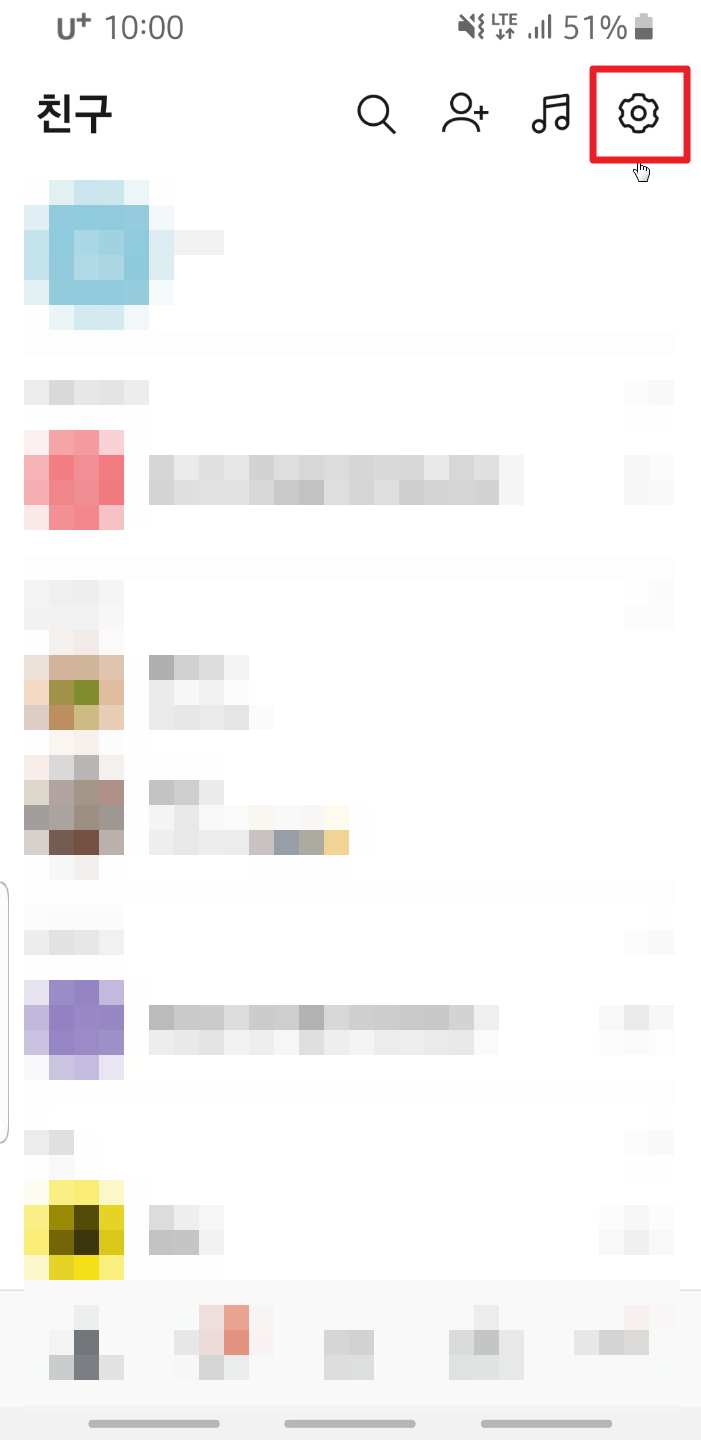
1. 카카오톡 실행 후 톱니바퀴 그림 선택
톱니바퀴로 이동한 다음 전체설정을 선택한 다음 이동하세요.

2. 전체 설정 선택
플라스크 모양을 한 그림이 보일겁니다. 바로 실험실인데요. 이곳으로 이동하세요.
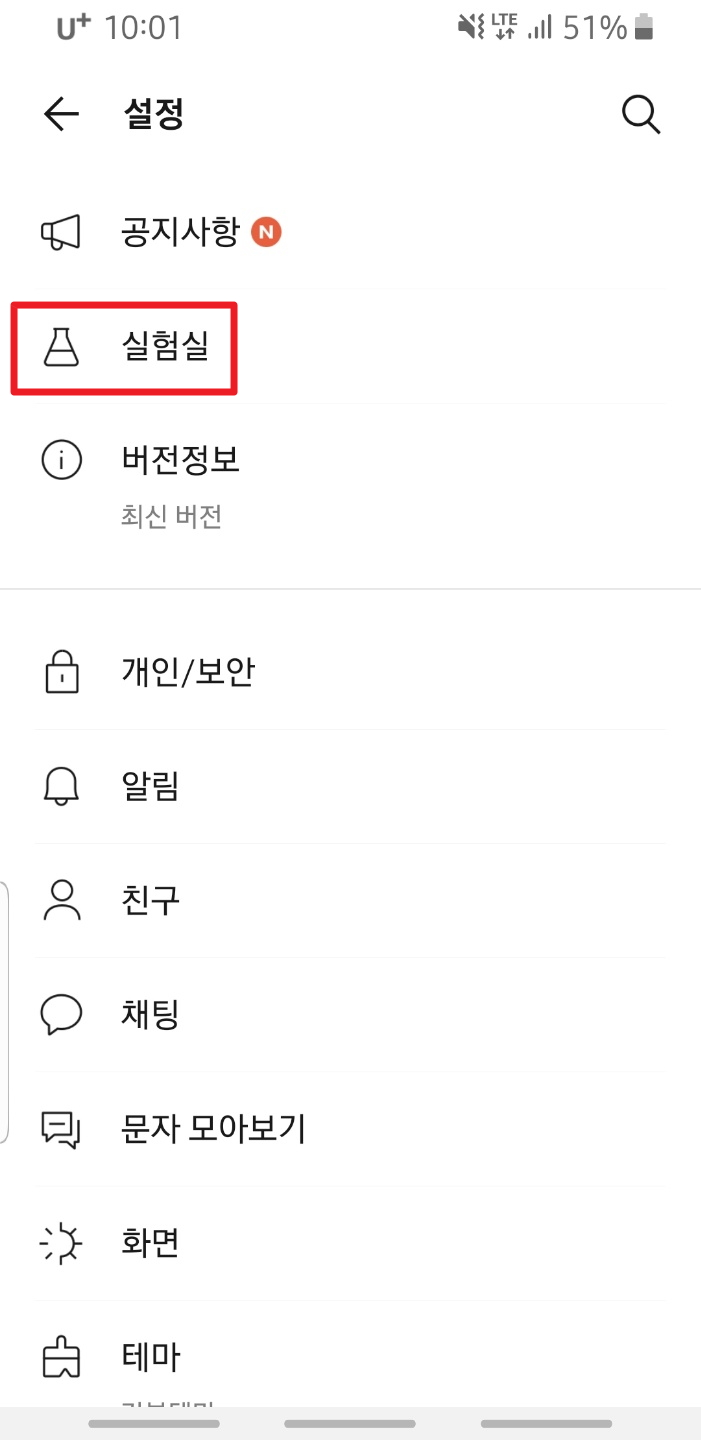
3. 실험실 선택
실험실을 보면 쉐이크 기능이 있는데 여기가 사용안함으로 활성화 되어있지 않을 겁니다. QR체크인을 선택해서 활성화 시켜 주세요.
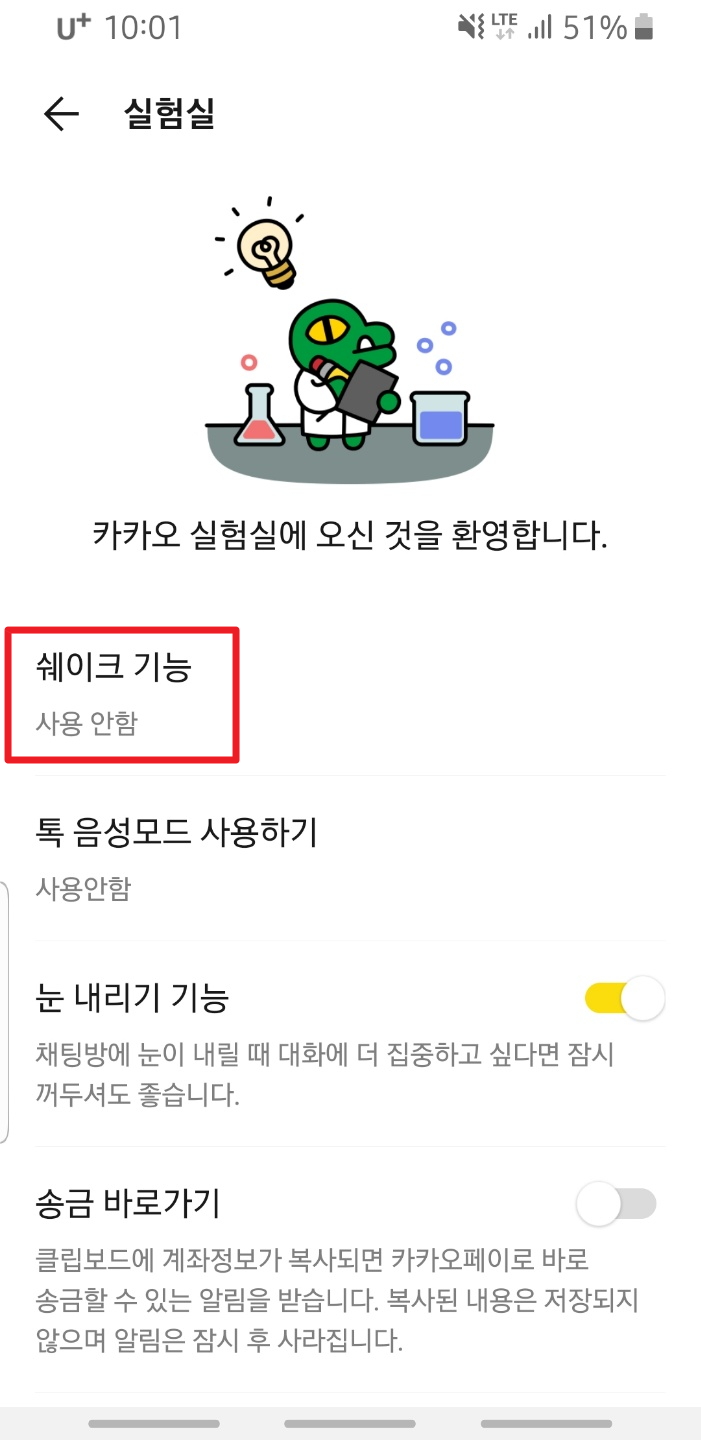
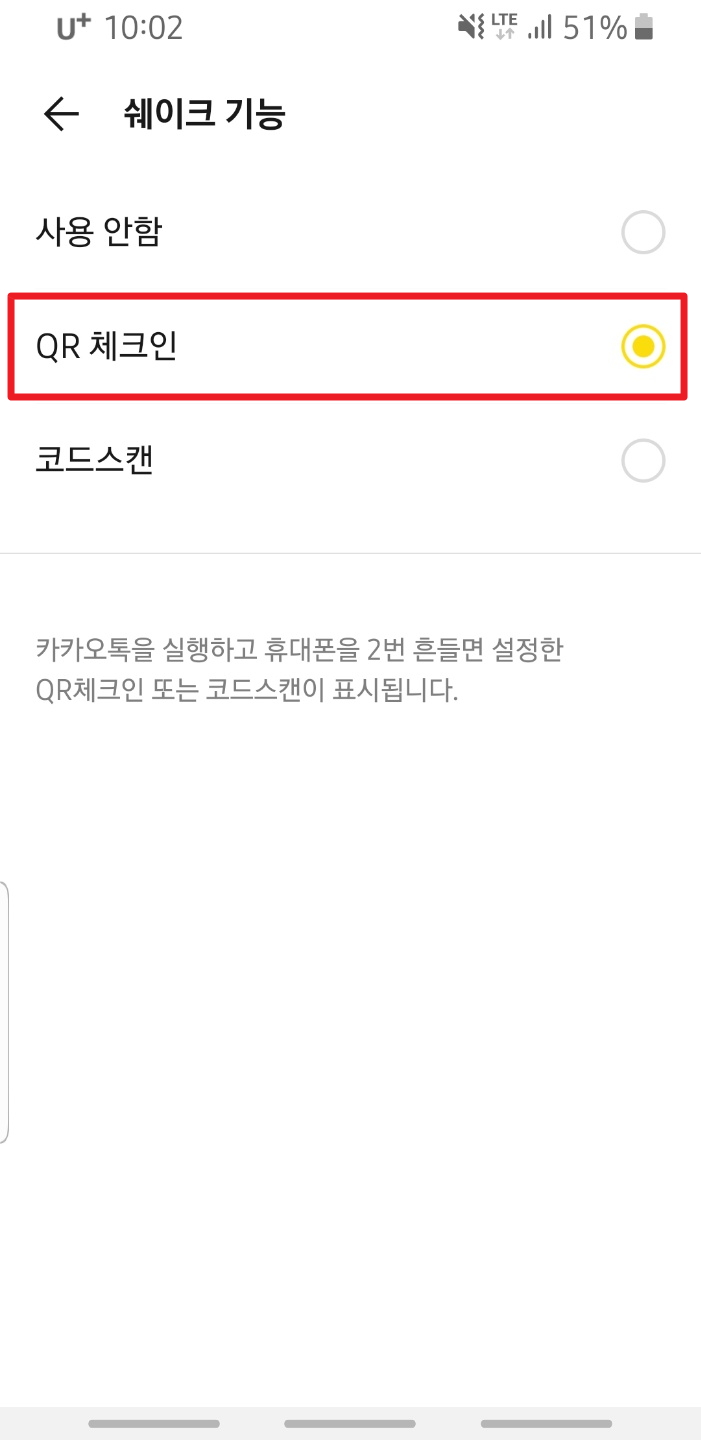
4. 쉐이크 기능 활성화
카카오톡 쉐이크 기능 활성화를 마쳤다면 이제부터 아주 간편하게 이용할 수 있습니다. 카카오톡을 실행하고 휴대폰을 2번만 흔들면 아래와 같이 QR체크인 또는 코드스캔이 자동으로 표시됩니다.
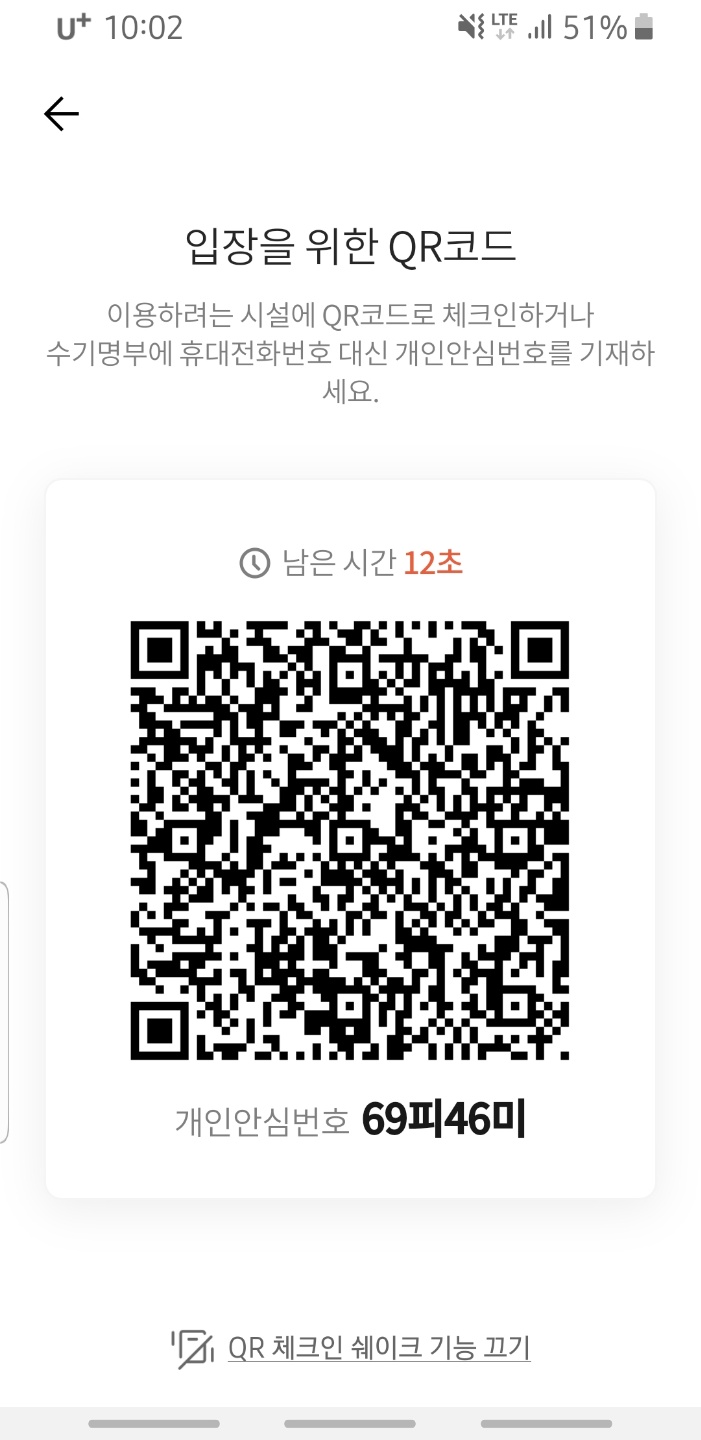
카카오톡 쉐이크 기능을 활용하면 번거롭게 여러번 터치하지 않아도 쉽게 QR체크인을 할 수 있습니다. 위젯을 이용하는 방법이 더 간편한데 아이폰에서만 가능하다고 합니다.
아이폰에서 카카오톡 QR체크인 위젯을 사용하려면 카카오톡 버전이 v9.2.5 이상부터 가능하기 때문에 먼저 버전을 확인하신다음 업데이트 후 아래 순서대로 하시면 됩니다.
- 아이폰 첫 화면을 오른쪽으로 밀어 위젯화면 나오게 하기
- 하단의 편집 버튼 선택
- 위젯 리스트 하단의 카카오톡 선택
- 4가지 위젯이 나오는데 맨 우측에 있는 위젯으로 가서 귀여운 라이언이 그려진 QR체크인 위젯 추가버튼 선택
- 생성된 카카오톡 QR체크인 위젯을 길게 눌러 원하는 위치로 이동
- 아이폰 첫 화면에 보이는 QR체크인 위젯을 선택해 사용
아이폰이 있으신 분은 위젯을 설치해서 빠르게 실행해도 되고 카카오톡 쉐이크 기능을 활용해서 편리하게 QR체크인하시기 바랍니다.
'생활소식' 카테고리의 다른 글
| 전월세신고제 위반 과태료 100만원(+적용대상, 신고방법, 소급적용) (0) | 2021.04.15 |
|---|---|
| 송중기 빈센조 인자기 뜻 몇부작 결방 재방송 (0) | 2021.04.12 |
| 4차재난지원금 신청사이트 지급금액 (0) | 2021.04.05 |